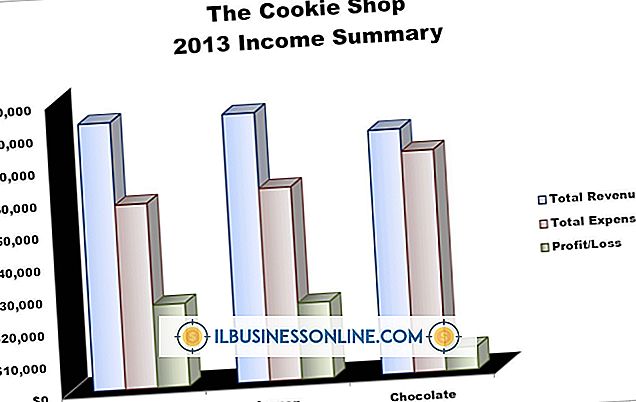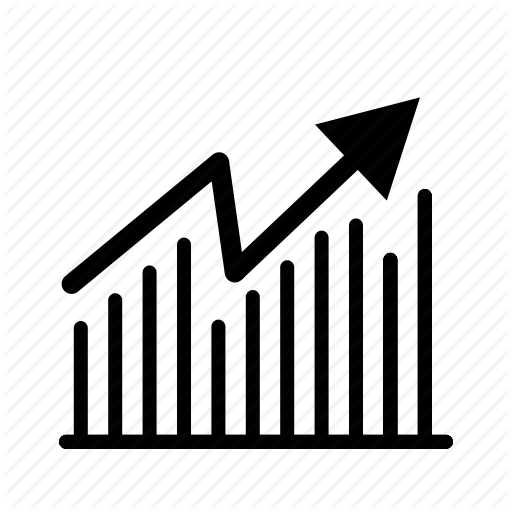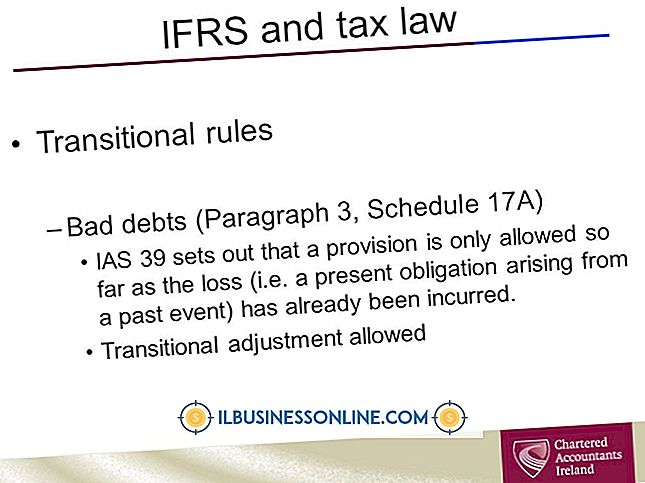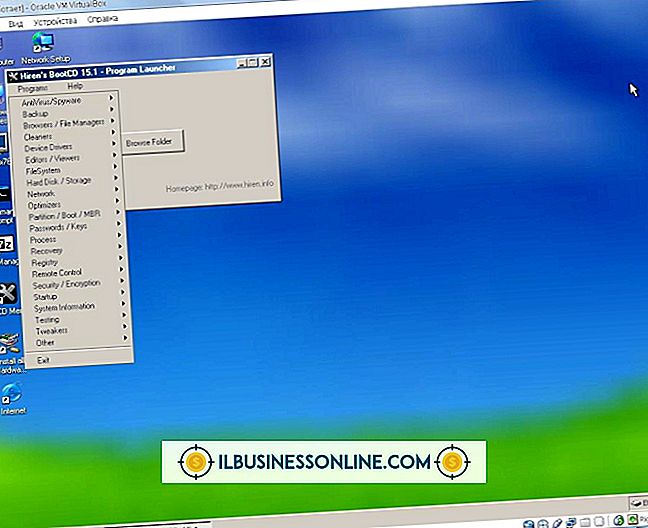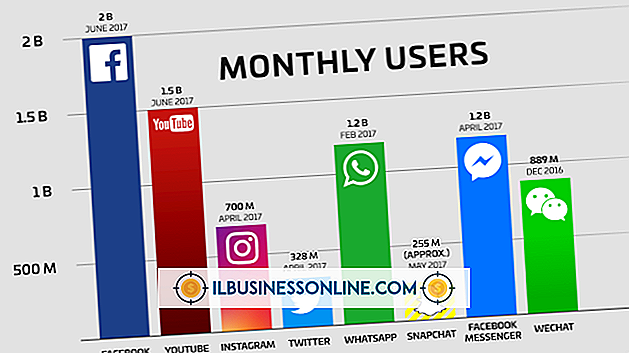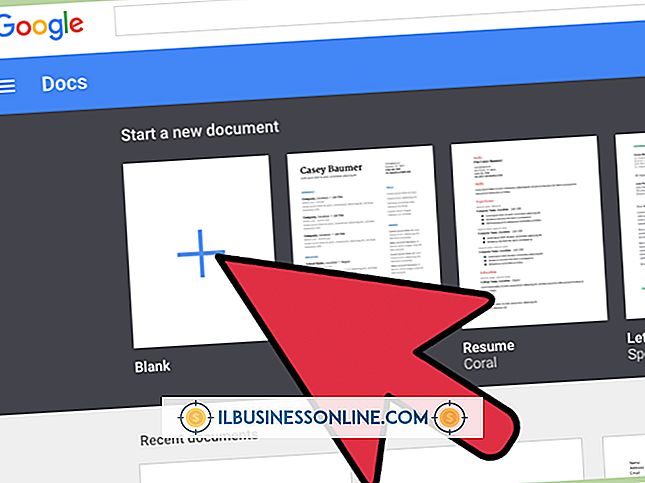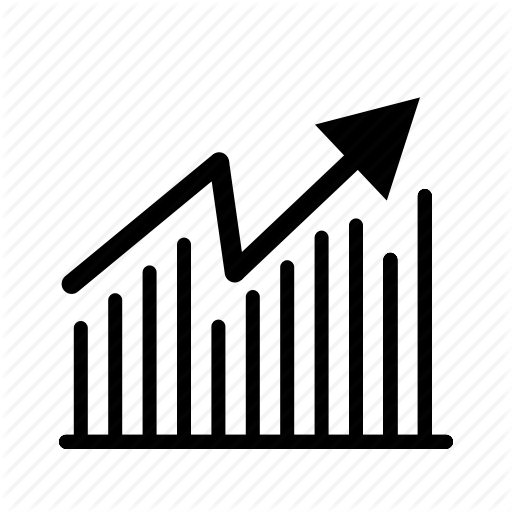Outlook'ta Yer İmleri Nasıl Kullanılır

Web geliştiricileri genellikle insanların köprüleri tıklatarak Web sayfalarında gezinmelerini sağlayan sanal yer imleri oluşturur. Sayfadaki her köprü, sayfadaki yer işaretli bir konuma işaret eder. Microsoft Outlook, e-posta iletinizdeki konumları yer imlerine ekleyerek ve bu yer imlerine işaret eden bağlantılar oluşturarak bu sanal yer imi işlemine öykünmenizi sağlar. Örneğin, bir e-posta mesajının ortasına yakın bir satış teklifinin yerini veya en alttaki ürün bilgileri bölümünü işaretlemek için bu tekniği kullanın. Müşteriniz veya çalışanınız bir köprüyü tıklattığında, e-posta istemcileri e-posta iletisindeki ilgili yer imi konumuna atlar.
1.
Microsoft Outlook'u başlatın ve yeni bir e-posta mesajı oluşturun. Mesaja birkaç cümle yazın, böylece program, bir yer imi ve bu yer imine bir bağlantı eklemenizi sağlar.
2.
Yer iminiz olmak istediğiniz e-posta mesajını vurgulayın. Örneğin, mesajınız üçüncü paragrafta bir satış teklifi içeriyorsa, o paragraftaki ilk cümleyi vurgulayabilirsiniz.
3.
Şeridin "Ekle" sekmesini tıklayın ve "Yer İşareti" ni tıklayın. Yer İşareti iletişim penceresi açılacaktır. Yer İşareti Adı metin kutusuna bir ad yazın; isim, yer işaretinizi açıklamalıdır. "Ekle" yi tıklayın.
4.
Mesajınızın bağlantısı olarak kullanmak istediğiniz metni vurgulayın. Metin Bağlantısı penceresini açmak için metni sağ tıklayın ve "Köprü" seçeneğini seçin.
5.
"Bu Belgeye Yerleştir" düğmesini tıklayın. Düğmenin sağındaki panelde bir konum listesi görünecektir. Bu panelden oluşturduğunuz yer iminin adını seçin ve bağlantıyı oluşturmak için "Tamam" ı tıklayın.
İpuçları
- Oluşturduğunuz yer imi adları boşluk içermemelidir. Ancak, adın üzerine bir alt çizgi karakteri ve sayıları ekleyebilirsiniz.
- Köprü Ekle penceresi bir Ekran İpucu düğmesi içerir. İnsanlar fareyi bağlantıya getirdiğinde ekran ipucunun bağlantınızın üzerinde görünmesini istiyorsanız, bu düğmeyi tıklayın ve Ekran İpucu Metin metin kutusuna metni yazın. Ana ekran ipucunuzu eklemezseniz, Outlook, yer işaretinizin adını görüntüleyen varsayılan ekran ipucunu kullanır.